ネットワーク接続が正常に機能している場合でも、Ubuntuでパッケージをダウンロードまたは更新するときに、ダウンロード速度が遅くなったことがありますか?この問題は主に、新しいUbuntuオペレーティングシステムをインストールした後に初めてパッケージを更新してインストールするときに発生します。ただし、Linuxでapt-fastコマンドを使用してダウンロード速度を上げることで、この問題を回避する方法があります。
Apt-fastは、「apt-get」と「aptitude」のシェルスクリプトラッパーであり、axelとaria2の両方のダウンロードマネージャーの機能を利用してダウンロードプロセスを高速化します。接続ごとに複数のパッケージを同時に並行してダウンロードすることにより、ダウンロードのパフォーマンスが向上します。
この記事では、Ubuntuでのパッケージの更新とダウンロードのプロセスを高速化するためにapt-fastをインストールして構成する方法を紹介します。この記事で説明する手順の説明には、Ubuntu20.04LTSを使用します。
ステップ1:前提条件のインストール
axelをインストールする必要があります またはaria2 apt-fastを使用するため。これらはコマンドラインベースのLinuxダウンロードマネージャーです。複数のファイルを同時にダウンロードし、ダウンロードアクセラレータとして機能するのに役立ちます。
ターミナルで次のコマンドを実行して、 axelのいずれかをインストールします またはaria2:
$ sudo apt-get install axel
または
$ sudo apt-get install aria2
この記事では、アクセルを使用します。
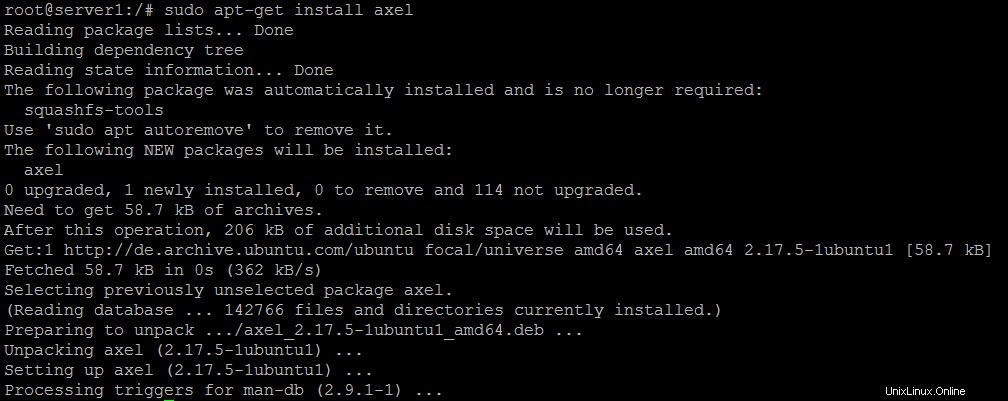
ステップ2:apt-fastのインストール
これで、apt-fastをインストールする準備が整いました。 apt-fastをインストールするには、以下の手順に従ってください。
1.ターミナルで次のコマンドを実行して、必要なPPAをソフトウェアリソースのリストに追加します。
$ sudo add-apt-repository ppa:apt-fast/stable
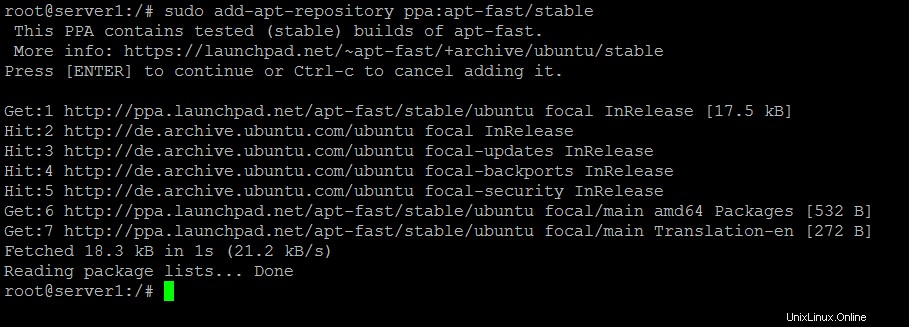
2. PPAを追加した後、ターミナルで次のコマンドを実行して、ローカルのaptリポジトリを更新します。
$ sudo apt-get update
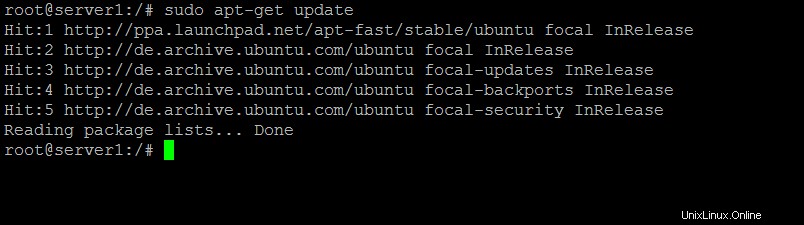
3.次に、ターミナルで次のコマンドを実行してapt-fastをインストールします。
$ sudo apt-get -y install apt-fast
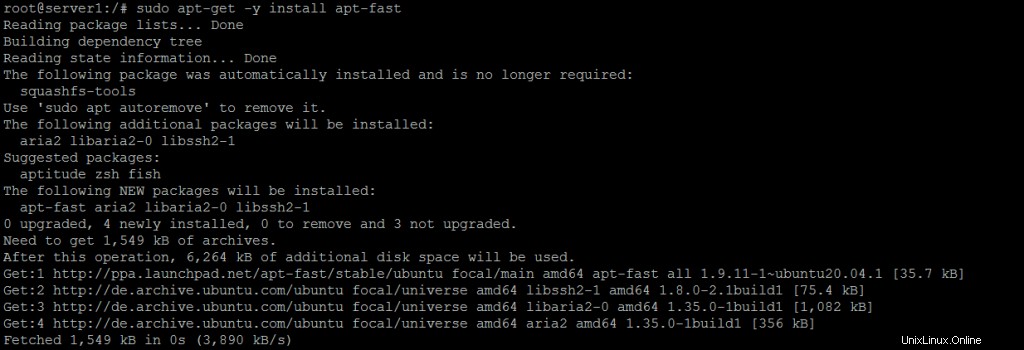
apt-fastのインストール中に、パッケージ構成を実行するように求めるウィンドウが表示されます。
次の画面が表示されたら、 aptを選択します aptコマンドまたはapt-getを使用している場合 主にapt-getコマンドを使用してパッケージをインストールする場合。最後に、 入力を押します 次のステップに進みます。
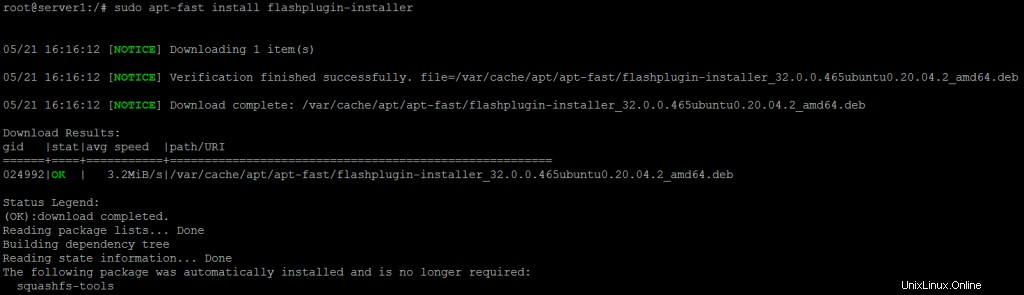
次に、許可される接続の最大数を選択します。 Enterを押します 次のステップに進みます。
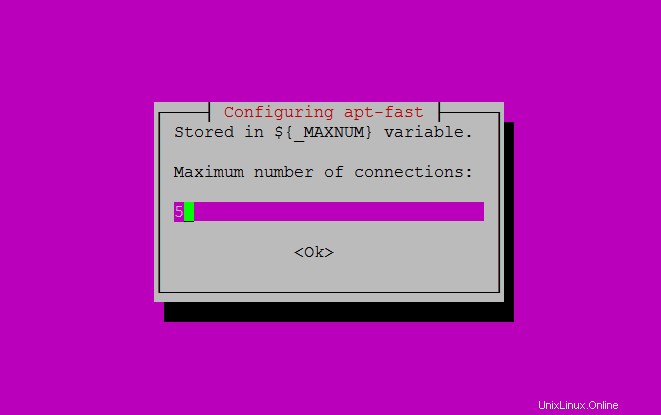
必要に応じて、後で _MAXNUMを使用して接続の最大数を設定することもできます。 構成ファイルの変数。
次の画面が表示されたら、[はい]を選択してEnterキーを押します。
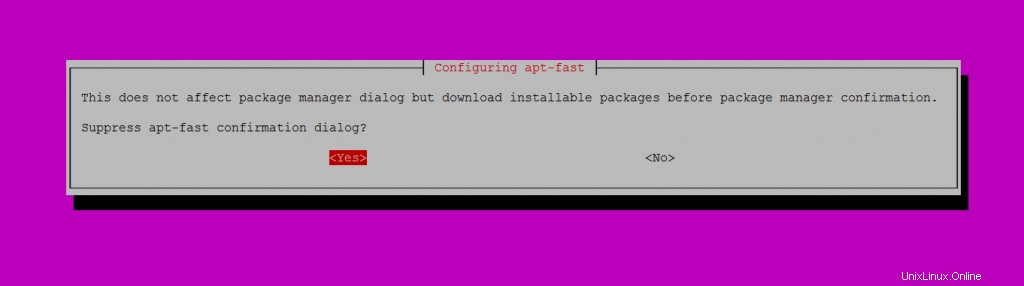
ステップ3:apt-fastの設定
インストールが完了したら、基本的な構成を行う必要があります。 apt-fastのデフォルトの設定ファイルは/etc / apt-fastにあります 。
1.ターミナルで次のコマンドを実行して、エディターで構成ファイルを編集します。
$ sudo nano /etc/apt-fast.conf
2.構成ファイルで、次の構文でコンマ区切りのミラーを追加します。
MIRRORS =(‘http://archive.ubuntu.com/Ubuntu、http://de.archive.ubuntu.com/ubuntu’)
次のUbuntuの公式ミラーページを使用して、地理的な場所に基づいて最も近いミラーを追加できます。
https://launchpad.net/ubuntu/+archivemirrors
3. /etc/apt/sources.listにあるミラーも追加します apt-fast構成ファイル/etc/apt-fast.conf。

ステップ4:Apt-fastを使用する
Apt-fastは非常に使いやすく、 fastを使用するだけです。 取得の代わりに apt-getで 指図。 apt-fastを使用するために最も必要となるコマンドは次のとおりです。
apt-fastを使用してパッケージをインストールするには、次のコマンドを使用します。
$ sudo apt-fast install package_name
apt-fastを使用してパッケージを削除するには、次のコマンドを使用します。
$ sudo apt-fast remove package_name
apt-fastを使用してパッケージを更新するには、次のコマンドを使用します。
$ sudo apt-fast update
apt-fastを使用してパッケージをアップグレードするには、次のコマンドを使用します。
$ sudo apt-fast upgrade
UbuntuにFlashPlayerをインストールして、apt-fastがどのように機能するかを見てみましょう。そのためには、ターミナルで次のコマンドを実行します。
$ sudo apt-fast install flashplugin-installer
確認を求められますので、 yと入力してください 確認します。
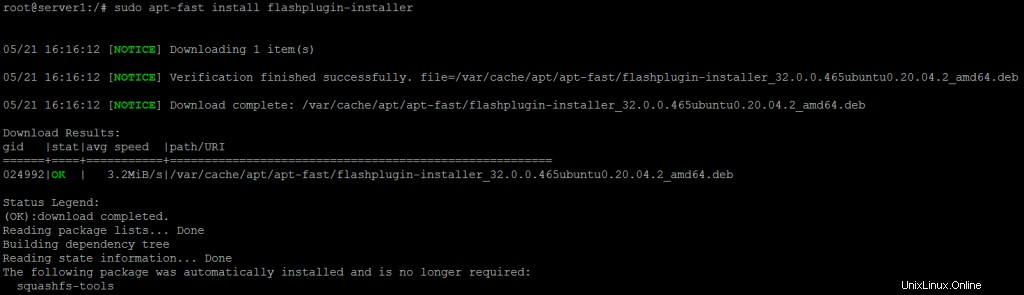
上記の結果から、複数の接続を使用してFlashPlayerパッケージをダウンロードしていることがわかります。
Ubuntuにパッケージをインストールして更新するときにダウンロード速度を上げるためにapt-fastをインストールするために必要なのは、これだけです。より高速なダウンロード体験をお楽しみください!